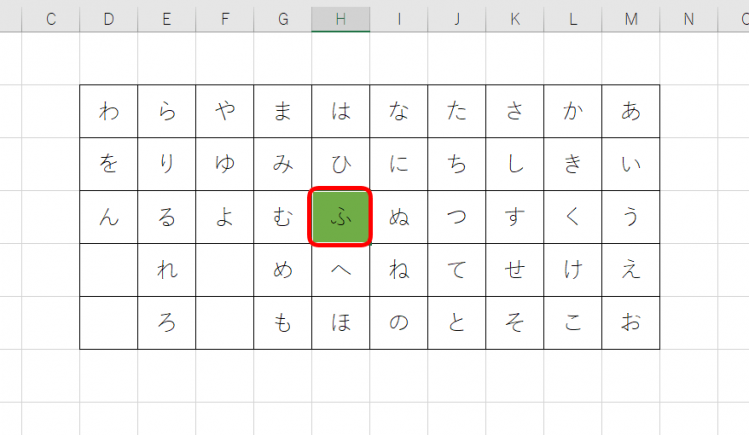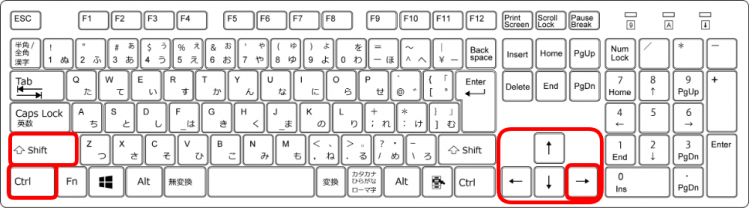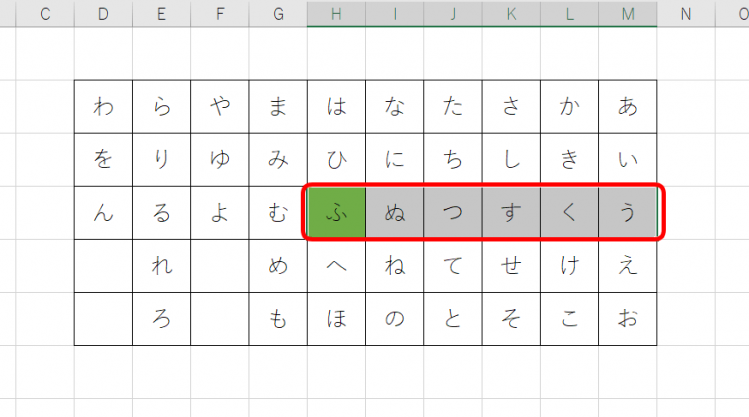エクセルで入力しているセルの見えない範囲までの範囲を選択する場合に、いっぺんに選択することのできるショートカットキーを紹介します。
ショートカットキー【Ctrl+Shift+矢印キー】になります。
矢印の方向に向かって入力済みのセルの範囲を選択できます。
◇記事内のショートカットキー◇
| Ctrl+Shift+矢印キー | コントロール + シフト + 矢印キー |
|---|
※本記事は『OS:Windows10』画像は『Excelのバージョン:2019』を使用しています。
入力済みのセルまでいっぺんに選択するショートカットキーの手順
↑『ふ』のセルを選択します。
ショートカットキー【Ctrl+Shift+矢印キー】を使い、矢印の向きの入力済みセルを全て選択しましょう。
↑【Ctrl】と【Shift】はキーボードの左右にあります。
使いやすい方を押してください。
今回は左の【Ctrl】と【Shift】で解説します。
↑【Ctrl】と【Shift】を押した状態のままで【矢印キー】を押します。
今回は『→(右矢印キー)』を押しましょう。
【Ctrl】と【Shift】と【→(右矢印キー)】は同時には押せません。
①【Ctrl】を押したまま→②【Shift】を押したまま→③【→(右矢印キー)】の順番で押しましょう。
↑『う』のセルまでの範囲がいっぺんに選択できました。
矢印キーの向きを変えると、その方向に選択範囲をとることができるよ!

Dr.オフィス